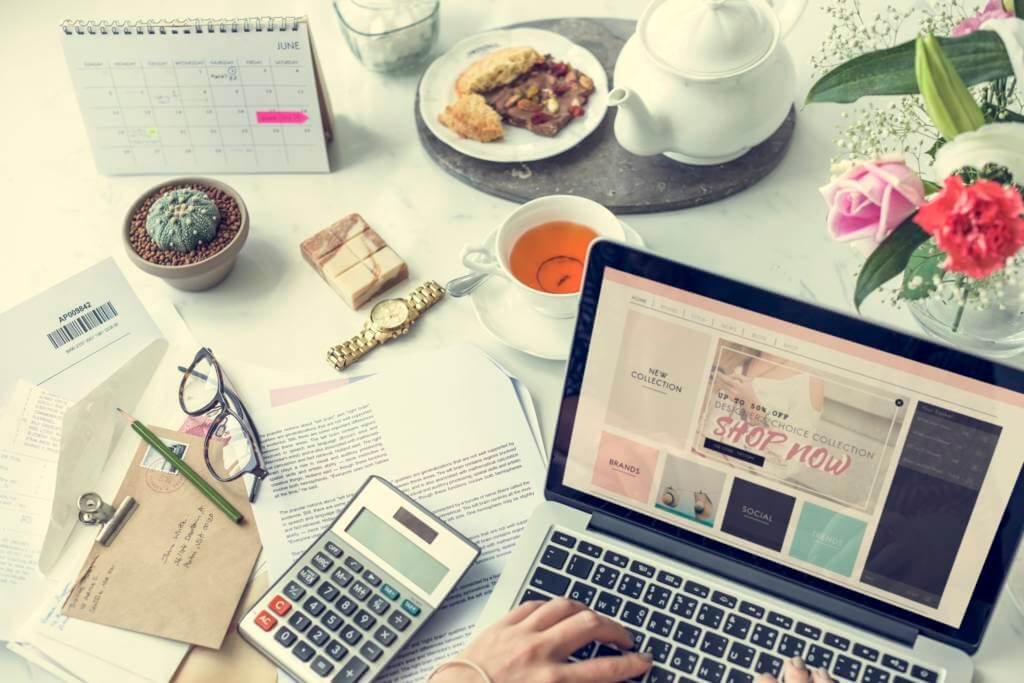こんにちは! Keiko(@kmy_design)です。
動画学習サイト、最近どんどん増えてきましたよね。Lynda.comn日本語版で学習している人も多いのではないでしょうか。
もしあなたが英語を勉強しているなら、Lynda.com英語版をオススメします。今回はなぜLynda.com英語版が英語学習者にオススメなのか、ポイントを紹介したいと思います。
もしあなたがアメリカにお住まいなら、就職訓練の一環としてLynda.comが利用できるよう、図書館カードナンバーを入力すれば無料でLynda.comを利用できる地域もあります。あなたがお住まいの地域が対応しているかどうか、ぜひチェックして見てください。
How to Use Lynda.com for Free From Your Local Library
それでは早速みていきましょう。
Lynda.comはほぼ全ての動画に英語のスクリプトつき!
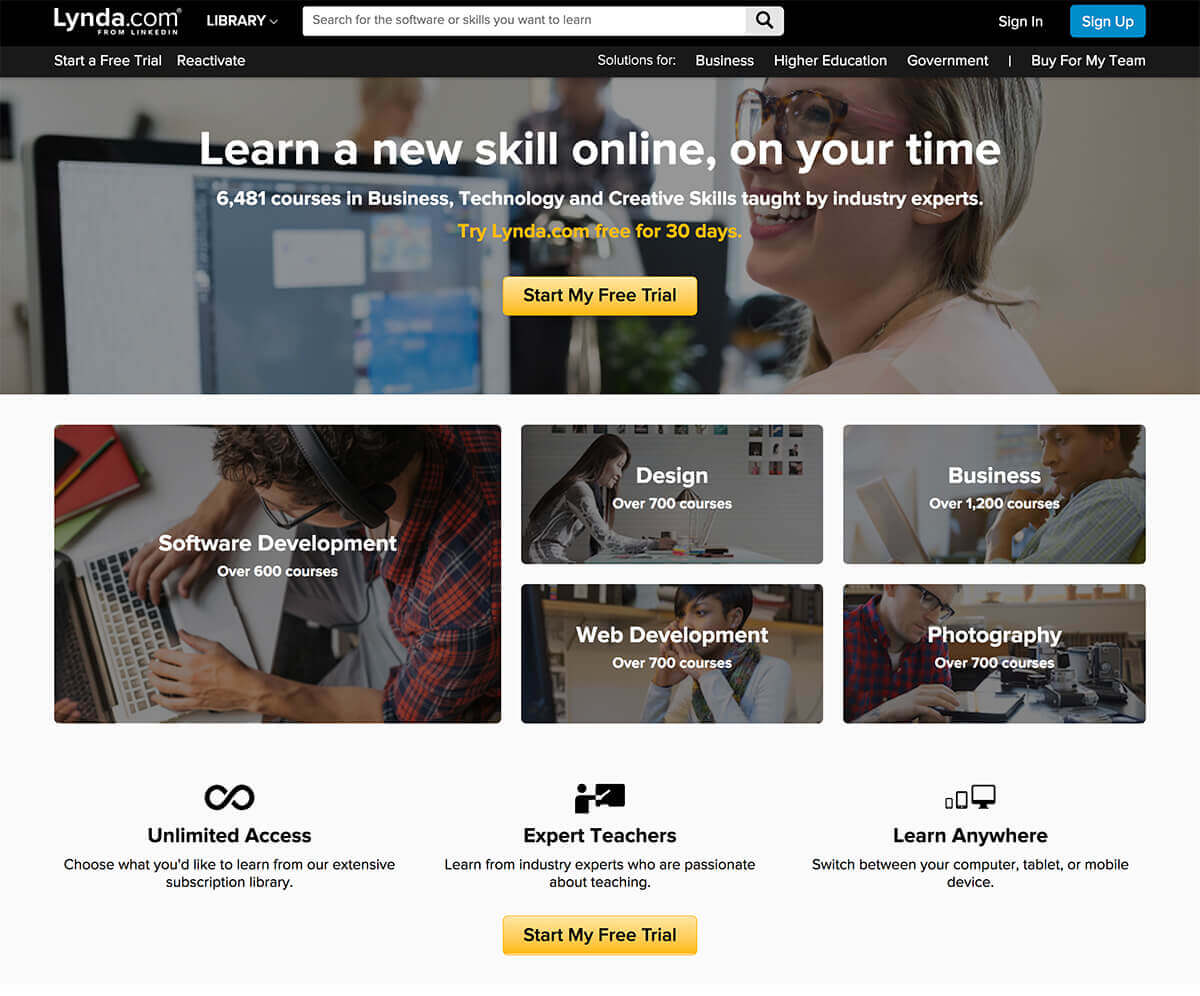
リリースされたばかりの動画はスクリプト対応していないものもありますが、少し待てば新着動画もスクリプト対応になります。基本的に日本語版より英語版の方がコースの公開も早いようです。どのコースも安心して学習できますよ。
Lynda.comは巻き戻し、スロー再生など英語学習者に便利な機能がたくさん!

英語が母国語ではない人でも安心して学習できるよう、様々な機能が用意されています。
再生速度が選べる
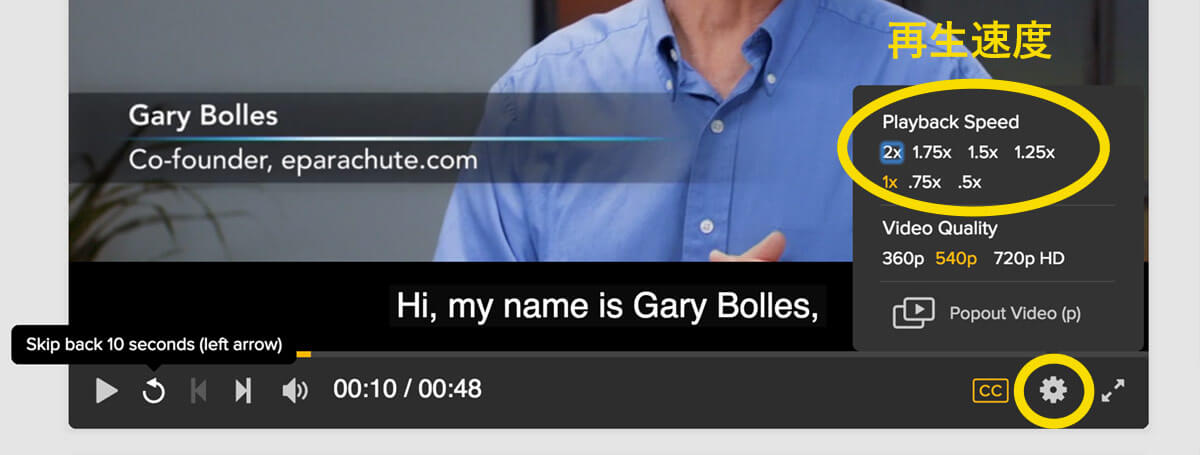
動画右下のトグルアイコンをクリックすると再生速度変更ウィンドウが現れます。2倍、1.75倍、1.5倍、1.25倍、等倍、0.75倍、0.5倍から好きな速度が選べます。
字幕オン・オフ選択
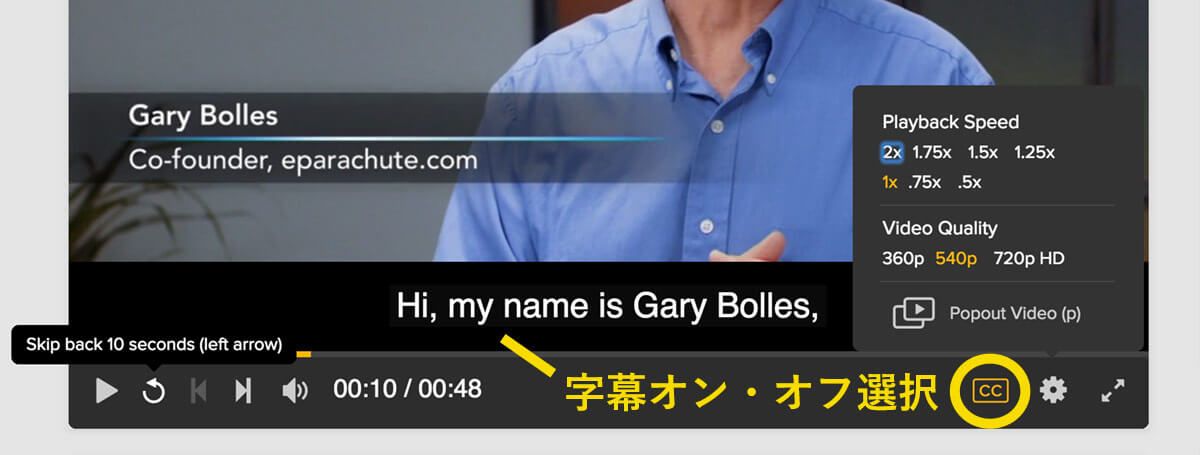
動画右下のCCをクリックすると字幕のオン・オフが選択できます。
10秒巻き戻し機能
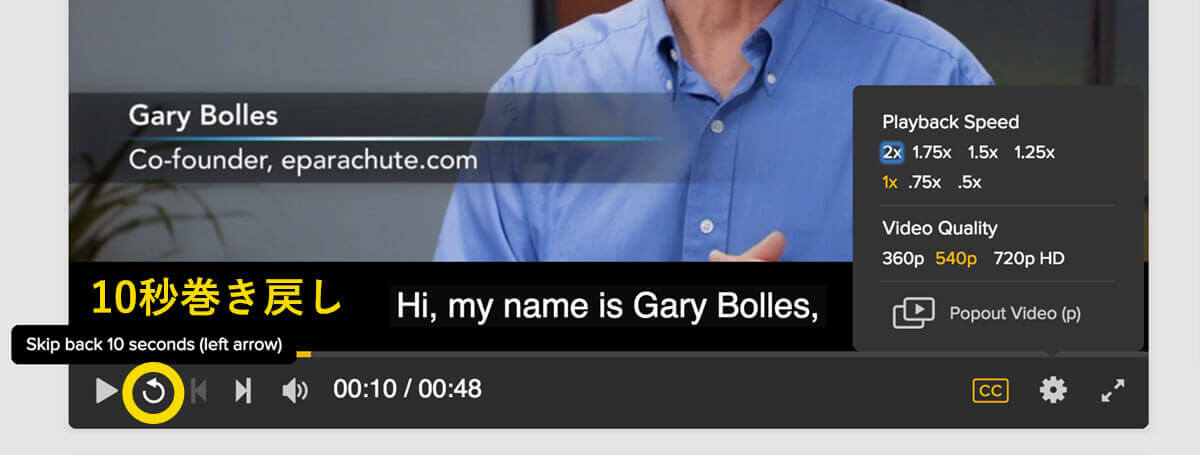
動画の左下、再生ボタンの右隣のアイコンをクリックすると10秒だけ巻き戻しできます。何をしたかわからない時など、ちょっとだけ巻き戻したい時に便利です。
再生中の箇所をテキスト上でハイライト表示&クリックしたテキスト該当箇所の動画に移動できる
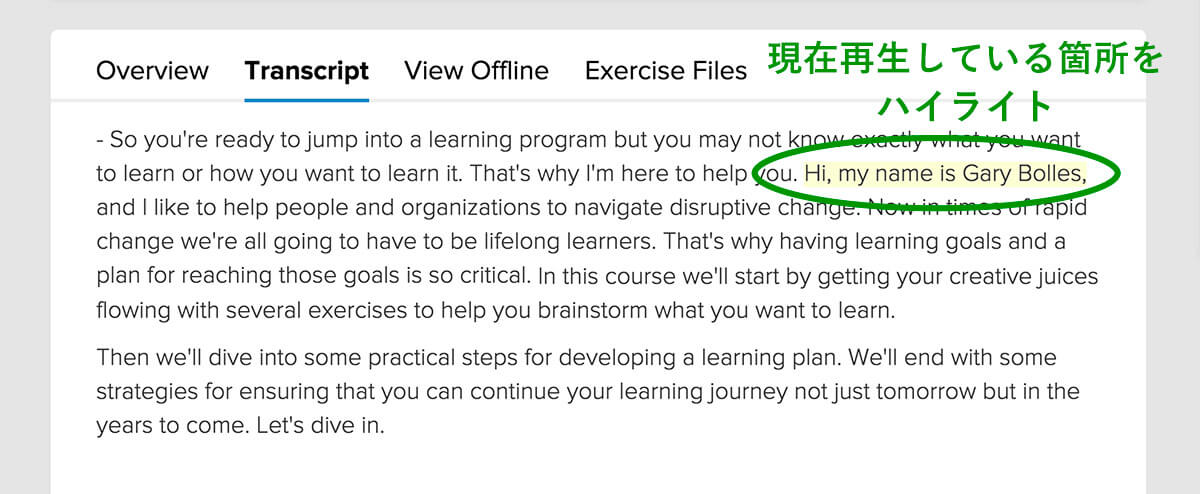
動画下のウィンドウでは再生中の箇所を黄色でハイライト表示してくれます。これだけでも便利ですが、さらにテキスト上の好きな部分でクリックすれば、即時にそのテキストに対応する動画部分に移動できます!文章を何回も聞きたい時にも重宝する機能です!
ノートを残す&ノートをダウンロード
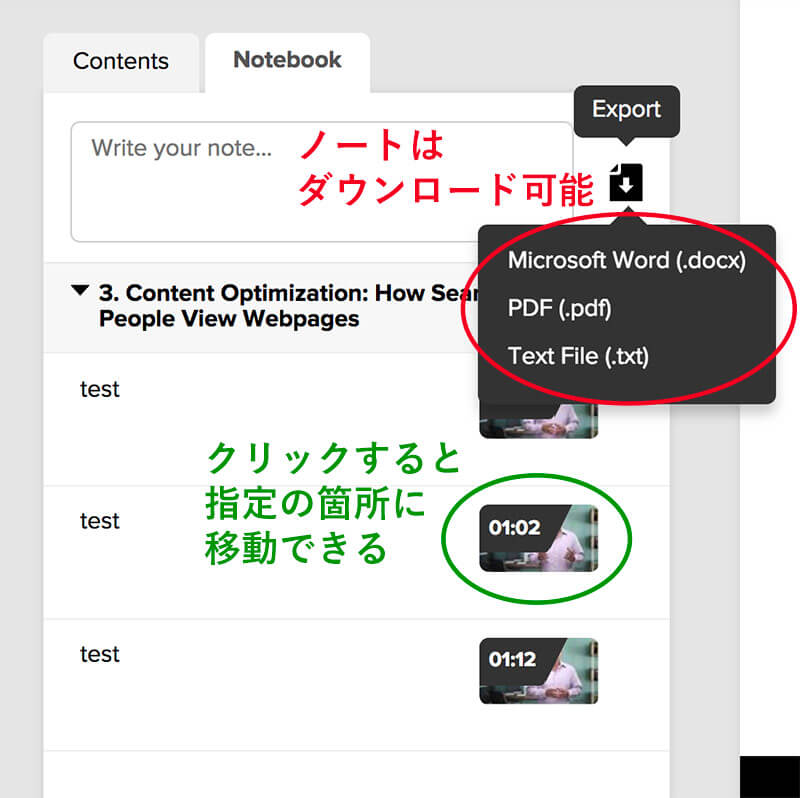 ノートタブをクリックすると左のような表示になります。ノートをとりたいタイミングで上の囲みをクリックするといつでもノートが取れます。enterボタンを押して確定すると下にそのノートとノートをとり始めた時間のサムネイルが表示されます。サムネイルをクリックするといつでも指定箇所の動画に移動できます。Exportボタンを押すとノートのダウンロードが可能です。ワード、PDF、テキスト形式からファイル形式を選択できます。便利すぎますね…!
ノートタブをクリックすると左のような表示になります。ノートをとりたいタイミングで上の囲みをクリックするといつでもノートが取れます。enterボタンを押して確定すると下にそのノートとノートをとり始めた時間のサムネイルが表示されます。サムネイルをクリックするといつでも指定箇所の動画に移動できます。Exportボタンを押すとノートのダウンロードが可能です。ワード、PDF、テキスト形式からファイル形式を選択できます。便利すぎますね…!
日本語版約500コースに対して、Lynda.com英語版は約6500コースも!
2018年3月11日現在、日本語版は500以上のコースが公開されていますが、英語版はその10倍以上、およそ6500コースもの動画が公開されています。グラフィックデザイン、ウェブデザイン、CAD、プログラミング、マーケティング、マネジメントなど、学べるジャンルも多種多様。これだけあればあなたが学びたいコースがきっと見つかるはずです!
Free Trialも利用できますが、もしあなたがアメリカ在住なら無料で利用できるかもしれません。
就職訓練の一環としてLynda.comが利用できるよう、図書館カードナンバーを入力すれば無料でLynda.comを利用できる地域もあります。あなたがお住まいの地域が対応しているかどうかチェックして見てください。
さいごに&まとめ
動画のいいところはわかるまで何度でも繰り返し再生できるところです。興味のある動画で英語と新しいスキルを一緒に学習しましょう!
英語学習に関する記事をもっと読みたい方には、こちらもオススメです。